Como muchos ya sabrán, la Pantalla de Inicio es uno de los nuevos elementos del sistema operativo de Microsoft que han sido incorporados a partir de Windows 8. A través de la interfaz de la Pantalla de Inicio podemos acceder a nuestras aplicaciones y visualizar informaciones sobre estas en tiempo real, mediante los Tiles, o azulejos.
En el tutorial de hoy nos enfocaremos en la personalización de la Pantalla de Inicio. A continuación veremos cómo cambiar las etiquetas e iconos, para modificar los nombres de las aplicaciones y reemplazar los iconos de los accesos directos a nuestro gusto.
Cómo renombrar y cambiar los iconos de la Pantalla de Inicio en Windows 8
Para comenzar, nos dirigimos a la Pantalla de Inicio de Windows 8 acercando el puntero del ratón hacia la esquina superior o inferior del borde derecho de la pantalla, y haciendo clic sobre el botón Inicio.

Ahora, hacemos clic con el botón derecho del ratón sobre el azulejo que queremos modificar. Luego, hacemos clic en la opción “Abrir ubicación del archivo” que encontraremos en la parte inferior de la pantalla.

Al hacer clic sobre la opción, se abrirá la carpeta Programas, donde encontraremos los accesos directos de las aplicaciones que se encuentran en la Pantalla de Inicio. Si queremos renombrar el acceso directo de cualquier aplicación, sólo tenemos que ubicarnos en la carpeta, hacer clic con el botón derecho del ratón sobre su icono, y seleccionar la opción Cambiar nombre.
Alternativamente, podemos ubicarnos sobre el icono del acceso directo y presionar la tecla F2 para cambiar el nombre.
A continuación escribimos el nuevo nombre, y presionamos la tecla Enter.

En este caso he cambiado el nombre de Internet Explorer por “Navegador Web”. Para comprobar el cambio, simplemente nos dirigimos de nuevo a la Pantalla de Inicio.
Para cambiar el icono de la aplicación, volvemos a la carpeta Programas y hacemos clic derecho con el ratón sobre el acceso directo de la aplicación.
Luego, seleccionamos la opción Propiedades. En la ventana de Propiedades hacemos clic sobre la opción “Cambiar icono“.
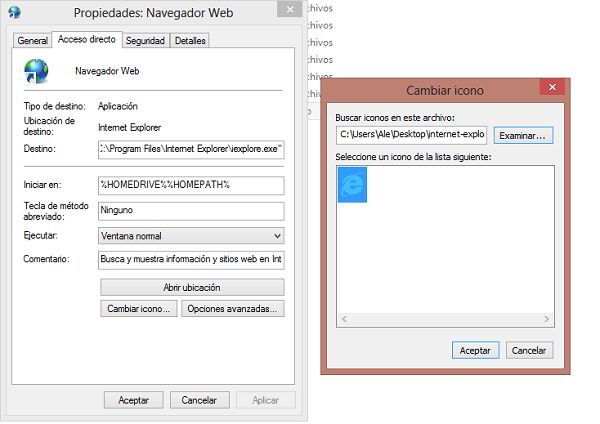
A continuación hacemos clic en el botón Examinar y navegamos hasta la ubicación donde se encuentra el icono que queremos usar. En mi caso, este se encuentra en el Escritorio.
Seleccionamos el icono, y hacemos clic en Aceptar.
Luego, hacemos clic en Aplicar y Aceptar para guardar los cambios.
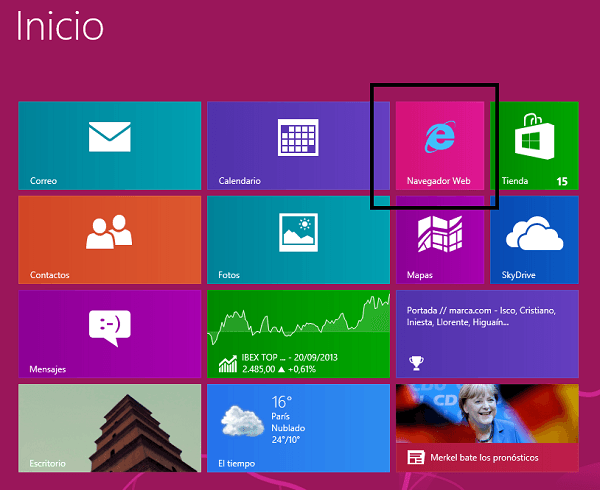
Siguiendo los pasos anteriores podremos modificar fácilmente el nombre y/o el icono para la mayoría de los azulejos (Tiles) en la Pantalla de Inicio de Windows 8.














